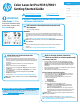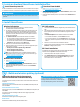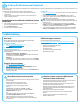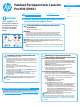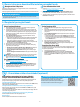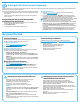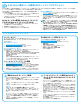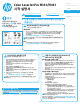HP Color LaserJet Pro M351 / M451 - Getting Started Guide
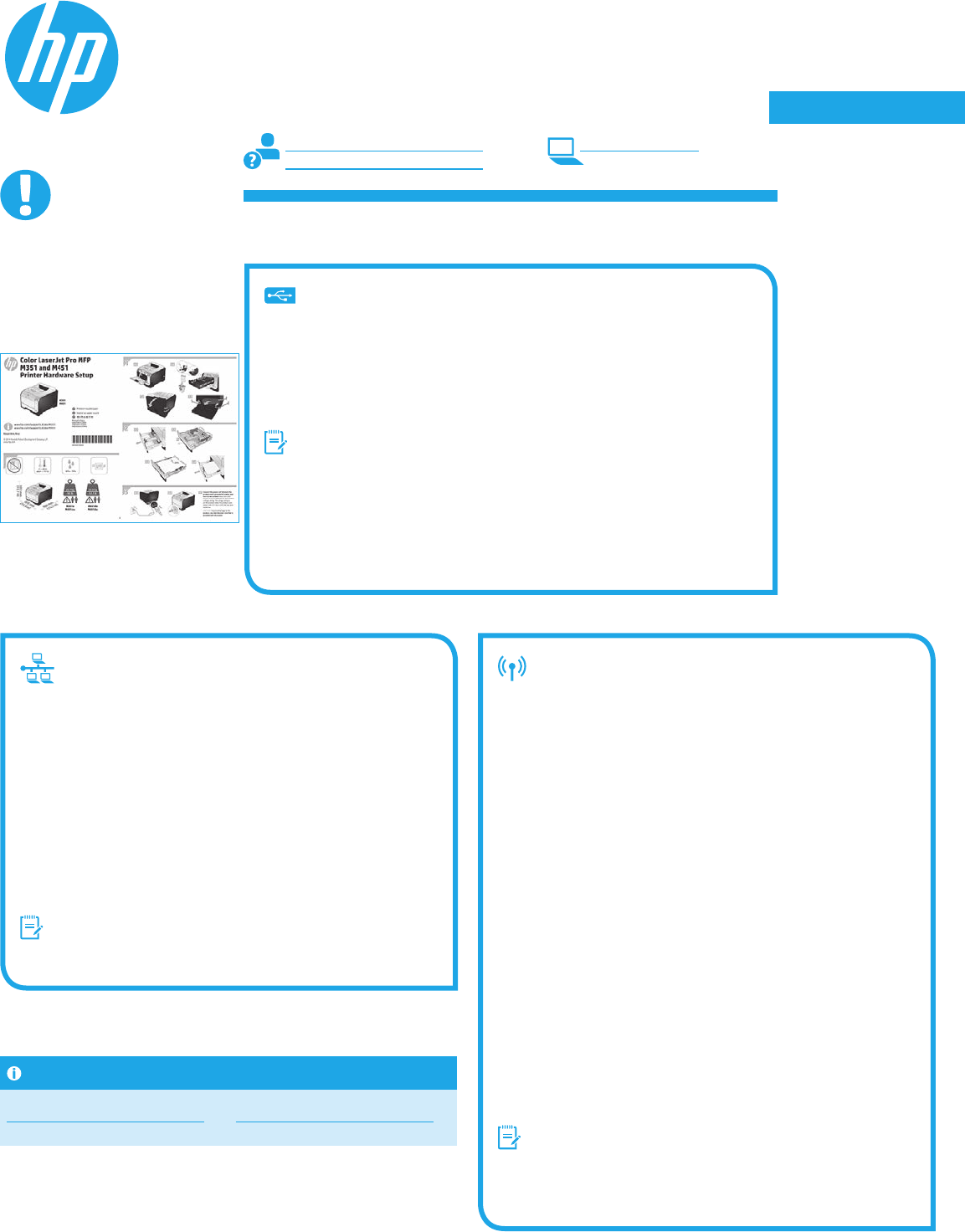
Bahasa Indonesia ...... 4
English ..................... 1
한국어 .................... 10
日本語 ..................... 7
繁体中文 ................ 16
ไทย ......................... 13
10
4. 연결 방법을 선택하고 소프트웨어 설치를 준
비합니다.
프린터와 컴퓨터간 직접 USB 연결
A-B형 USB 케이블을 사용합니다.
Windows
1. Windows 7 이하 버전의 경우, 소프트웨어를 설치하기 전에 USB 케이블을 연결하지
마십시오. 설치 과정 중에 케이블을 연결하라는 메시지가 표시됩니다. 케이블이
이미 연결된 경우, 설치 중 케이블을 연결하라는 메시지가 표시되면 프린터를
재시작합니다.
2. “5. 소프트웨어 설치 파일을 찾거나 다운로드”로 진행합니다.
참고: 소프트웨어를 설치하는 동안 “USB 케이블을 사용하여 이 컴퓨터에 직접 연결”
옵션을 선택합니다.
Mac
1. 소프트웨어를 설치하기 전에 USB 케이블을 컴퓨터와 프린터에 연결합니다.
2. “5. 소프트웨어 설치 파일을 찾거나 다운로드”로 진행합니다.
내장 무선 네트워크 연결 (M451dw 및
M451nw 무선 모델 전용)
USB 케이블을 사용하여 연결
1. 소프트웨어 CD를 컴퓨터에 넣고 화면에 표시되는 지시에 따릅니다.
메시지가 표시되면 무선 네트워크를 통해 연결 옵션을 선택합니다.
메시지가 표시되면 USB 케이블을 제품에 연결합니다.
주의: 설치 프로그램에서 메시지를 표시할 때까지 USB 케이블을
연결하지 마십시오.
2. 설치가 완료되면 구성 페이지를 인쇄하여 제품에 SSID 이름이 있는지
확인합니다.
3. 설치가 완료되면 USB 케이블을 분리합니다.
제어판 메뉴를 사용하여 연결
1. 제품 앞쪽에 있는 무선 버튼을 누릅니다. 제어판 디스플레이를 통해
무선 메뉴 항목이 열려 있는지 확인합니다. 열려 있지 않으면 다음
단계를 수행하십시오.
a. 제어판에서 확인 버튼을 눌러 메뉴를 엽니다.
b. 다음 메뉴를 엽니다.
• 네트워크 설정
• 무선 메뉴
2. WPS 설정 항목을 선택합니다.
3. 다음 방법 중 하나를 사용하여 설정을 완료합니다.
• Pushbutton(푸시 버튼): Push Button(푸시 버튼) 옵션을
선택하고 제어판의 지시에 따릅니다. 무선 연결을 설정하는 데
몇 분 정도 소요될 수 있습니다.
• PIN: PIN 생성 옵션을 선택합니다. 프린터가 무선 라우터의 설정
화면에 입력해야 할 고유한 PIN을 생성합니다. 무선 연결을
설정하는 데 몇 분 정도 소요될 수 있습니다.
참고: 이 방법으로 연결하지 못한 경우, USB 케이블을 사용하여 무선
네트워크를 설정해 보십시오.
컴퓨터에서 인쇄하려면 “5. 소프트웨어 설치 파일을 찾거나 다운로드” 를
진행합니다. 휴대전화나 태블릿에서만 인쇄하려면 “7. 모바일 및 무선 인쇄
(선택 사항).”를 진행합니다.
IP 주소 수동으로 구성
수동으로 IP 주소를 구성하는 방법에 대한 자세한 내용은 프린터 사용 설명서
www.hp.com/support/LJColorM351 또는 www.hp.com/support/LJColorM451을
참조하십시오.
유선(이더넷) 네트워크 연결
표준 네트워크 케이블을 사용합니다.
1. 네트워크 케이블을 프린터와 네트워크에 연결합니다. 제품을 켜고,
계속 진행하기 전 60초 간 대기합니다. 이 시간 동안 네트워크는
프린터를 인식한 후 제품에 대한 IP 주소 또는 호스트 이름을
할당합니다.
IP 주소를 수동으로 구성하려면 "IP 주소 수동으로 구성"을
참조하십시오.
2. 제품 제어판에서 확인 버튼을 누릅니다.
3. 오른쪽 화살표4를 눌러 보고서 메뉴를 강조 표시한 다음, 확인
버튼을 누릅니다.
4. 오른쪽 화살표4를 눌러 보고서 옵션 메뉴를 강조 표시한 다음, 확인
버튼을 누릅니다.
5. 자체 테스트/구성 페이지에서 IP 주소를 찾습니다. IP 주소 예:
192.168.0.1
6. “5. 소프트웨어 설치 파일을 찾거나 다운로드”로 진행합니다.
참고: 소프트웨어를 설치하는 동안 “네트워크를 통해 연결” 옵션을
선택합니다.
중요:
프린터 하드웨어 설치
포스터의 1~3단계를 수행한
다음 오른쪽의
4단계를 진행하십시오.
Color LaserJet Pro M351/M451
시작 설명서
www.hp.com/support/LJColorM351 www.register.hp.com
www.hp.com/support/LJColorM451